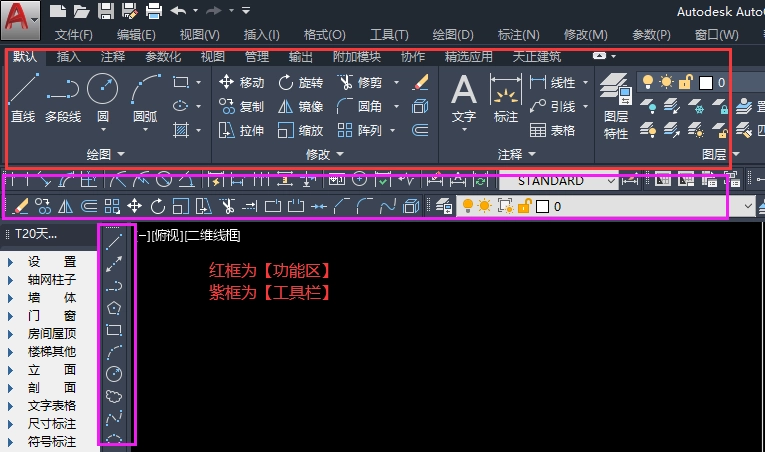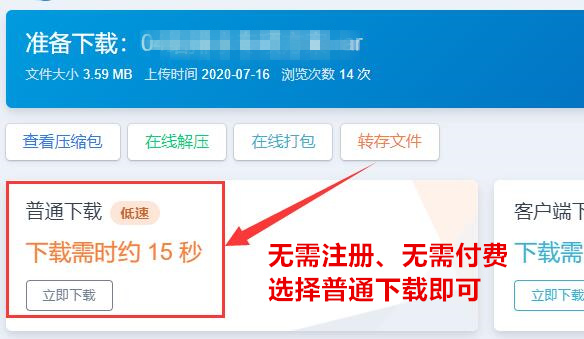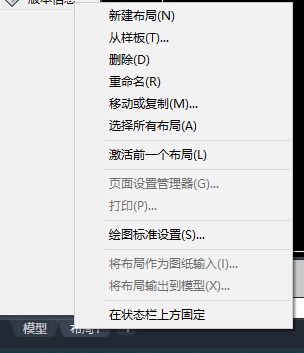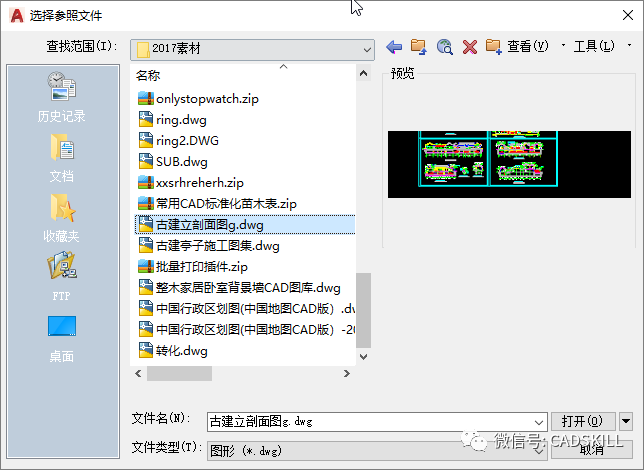摘要:
为了实际使用或加工的需要,在很多零件和设备的拐角或连接处会有小的斜角或圆角,在设计图纸,尤其是机械设计图纸中随处可见圆角和倒角。CAD针对这种需求提供了专用的功能:倒角和圆角。倒角和圆角功能不仅会根据设置生成斜角和圆角外,还会同时对参与倒角和圆角的图形进行修剪和延伸的处理。本节将给大家介绍倒角和圆角的基本操作。

一、倒角
1、可以先画一个矩形,然后单击下图所示的倒角按钮,或输入CHA后回车,启动倒角功能。

之前我们学习的命令的快捷命令不是一个字母就是两个字母,而倒角命令的却是三个字母CHA(chamfer)。CAD的快捷命令的长短是跟使用的频率高低有关系,CAD默认的快捷键C执行的是圆(circle)的命令,但有些人可能复制(copy)用得更多,会将C改成执行复制,而把圆的快捷键改成CI。CH用来打开特性面板(属性框),因此倒角命令就只能用三个字母了。至于修改快捷的方法,后面再讲。
注意看命令行提示如下:

2、从命令行提示不难看出, CAD提供多种倒角方式,这里输入D并回车,选择常用的“距离”的方式倒角。至于其它倒角方式,读者可以自己去尝试。
3、在软件的提示下分别指定第一、第二对象的倒角距离。此距离值指从交点算起,执行完倒角后被修剪的长度,如下图所示。

一般情况下,两个距离是相等的。
如果已知条件是距离和角度的话,在第2步的时候可以输入A选项来设置角度。
4、设置完倒角距离后,分别选择如下图所示的线条1、2即可完成倒角,您还可以使用相同的方法对线条3、4进行倒角。此外,从步骤2的命令提示中,可以看到有这样一项——多个(M),如果在步骤2时输入M并回车,可连续对多个对象进行倒角。

二、圆角
1、 单击“圆角”按钮,或输入F后回车,启动“圆角”功能。
在CAD所给出的命令提示中,有两个选项需要我们特别关注,一项是“半径(R)”这是圆角的半径,是圆角操作最重要的参数;另一项是“多个(M)”,如果我们选择此项,可连续执行多次圆角,否则默认情况下仅执行一次圆角。
2、 输入R并回车,CAD将要求输入圆角半径,如下图所示。在此,我们输入“1”并回车。

3、依次选择下图中的线1、线2后,CAD会自动将两条直线的交点处理为圆角。最后的圆角效果如下图所示。如果在步骤2中选择了“多个(M)”选项,则可以连续执行多次圆角操作。

如果没有类似的例图,也可以直接画一个矩形来学习圆角的功能。
上面简单介绍了圆角和倒角的基本应用,在有些情况下还可以用圆角替代修剪和延伸功能,例如要将两条交叉或未连接的线端点对端点地连接到一起,可以将圆角半径设置为0,然后点取两条线,就可以将多余部分修剪或自动进行延伸。如下图所示。

CAD中圆角(fillet)、倒角(Chamfer)的一些技巧
CAD倒角怎么用?CAD倒角中的角度怎么设置?
除此以外,圆角和倒角功能不仅可以对二维线进行处理,还可以对三维实体进行倒角,很显然修剪、延伸等其他命令是办不到的,有兴趣的话你可以试试!
CAD中三维模型怎么倒斜角?
总结
圆角和倒角的参数比较多,但操作非常简单,也很好理解。而且由于圆角和倒角有延伸和修剪的功能,不仅在图形不完全相交时可以省去修剪和延伸的操作,甚至在很多情况下可以用圆角功能代替修剪和延伸的操作。
常用建筑下载
软件目录:
- 一、CAD软件
- 二、CAD入门
- 四、其他软件